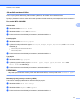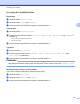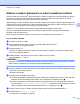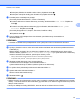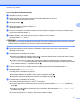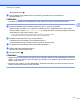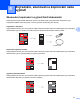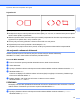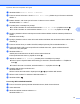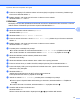Web Connect Guide
Table Of Contents
- Příručka připojení k webu
- Příslušné modely
- Definice poznámek
- Ochranné známky
- DŮLEŽITÁ POZNÁMKA
- Obsah
- 1 Úvod
- 2 Skenování a ukládání
- 3 Stahování, tisk a ukládání
- 4 Zvýraznění, skenování a kopírování nebo vyjmutí
- 5 NotePrint a NoteScan
- 6 Nastavení zástupce
- A Odstraňování problémů
- brother CZE
Stahování, tisk a ukládání
30
3
Pokud jste přihlášeni ke službě s vaším účtem, přejděte ke kroku i.
Pokud jste vstoupili do služby jako uživatel host, přejděte ke kroku j.
i Proveďte jeden z následujících postupů:
(Pro služby Picasa Web Albums™, Flickr
®
a Facebook)
Chcete-li stáhnout své vlastní dokumenty ze služby, stiskněte tlačítko Vase album. Přejděte ke
kroku m.
Chcete-li ze služby stáhnout dokumenty jiných uživatelů, stiskněte tlačítko Album jineho
uzivatele. Přejděte ke kroku l.
(Pro služby Google Drive™, Dropbox, Evernote
®
, OneDrive a Box)
Přejděte ke kroku m.
j Pomocí displeje LCD zadejte název účtu uživatele, jehož dokumenty chcete stáhnout.
Stiskněte tlačítko OK.
POZNÁMKA
V závislosti na službě bude pravděpodobně nutné vybrat jméno účtu ze zobrazeného seznamu.
k Rychlým přetažením nahoru nebo dolů anebo stiskem tlačítka a nebo b zobrazte požadované album
1
a stiskněte jej.
Některé služby nevyžadují, aby se dokumenty ukládaly do alb. V případě dokumentů, které nejsou
uložené v albech, vyberte Zobrazit nesetridene fotografie pro výběr dokumentů. Dokumenty
ostatních uživatelů nelze stáhnout, pokud nejsou uloženy v albu.
1
Album je sbírka obrázků. Nicméně skutečné označení se může lišit od používané služby.
Při používání služby Evernote
®
musíte vybrat zápisník a potom vyberte poznámku.
l Stiskněte náhled dokumentu, který chcete stáhnout.
Potvrďte dokument na displeji LCD a stiskněte tlačítko OK.
Vyberte další dokumenty ke stažení (můžete vybrat až 10 dokumentů).
m Po výběru všech požadovaných dokumentů stiskněte tlačítko OK.
n Spusťte stahování stisknutím tlačítka OK.
Zařízení začne stahovat dokumenty.
o Stiskněte tlačítko .
POZNÁMKA
• Stažené soubory jsou přejmenovány a jejich názvy vycházejí z aktuálního data. Například první obrázek
uložený 1. července bude mít název 07010001.jpg. Všimněte si, že nastavení regionu také určuje formát
data pro název souboru.
• Snímky se ukládají do složky „BROTHER“, která se nachází na kořenové úrovni média.